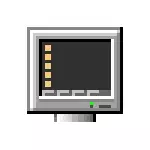
Σε αυτό το εγχειρίδιο 2 τρόποι για να απενεργοποιήσετε τη λειτουργία ασφαλούς φόρτωσης των Windows 10, εάν ο υπολογιστής ή ο φορητός υπολογιστής περιλαμβάνεται συνεχώς σε αυτό.
- Απενεργοποιήστε τη λειτουργία ασφαλείας στο Msconfig
- Πώς να απενεργοποιήσετε τη λήψη σε ασφαλή λειτουργία χρησιμοποιώντας τη γραμμή εντολών
- Οδηγίες βίντεο
Απενεργοποίηση της ασφαλούς λειτουργίας των Windows 10 χρησιμοποιώντας το MSCONFIG
Τις περισσότερες φορές, το πρόβλημα με τη συνεχή φόρτωση των Windows 10 σε ασφαλή λειτουργία εμφανίζεται αφού ο χρήστης το έχει ενεργοποιήσει χρησιμοποιώντας τις ρυθμίσεις παραμέτρων λήψης στο βοηθητικό πρόγραμμα διαμόρφωσης συστήματος (Msconfig, όπως περιγράφεται σε 5 τρόπους για να εκτελέσετε τη λειτουργία Secure Windows 10). Σε αυτή την περίπτωση, είναι δυνατόν να το απενεργοποιηθεί με τον ίδιο τρόπο:
- Πλήκτρα πατήστε Win + R. Στο πληκτρολόγιο (win - κλειδί με το έμβλημα των Windows), εισάγετε msconfig Στο παράθυρο "Εκτέλεση" και πατήστε Enter.
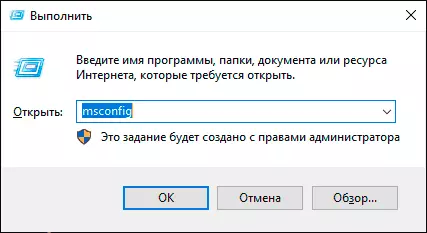
- Στο παράθυρο που ανοίγει, μεταβείτε στην καρτέλα "Load".
- Αφαιρέστε το σήμα "Ασφαλής λειτουργία".
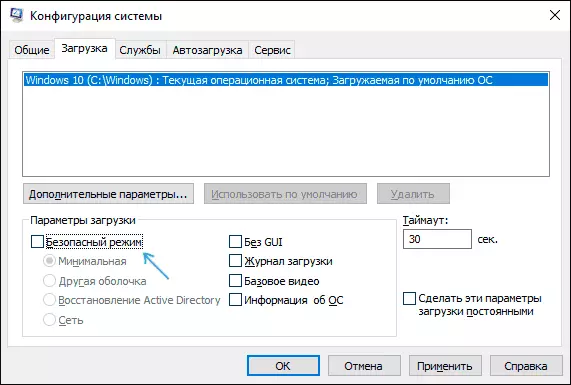
- Κάντε κλικ στο "OK" και επανεκκινήστε τον υπολογιστή. Εκτελέστε αυτό μέσω του κουμπιού έναρξης - Επανεκκίνηση (αλλά όχι μέσω της ολοκλήρωσης και της επανεισαγωγής, μπορεί να παίξει ένα ρόλο).
Μετά από αυτές τις απλές ενέργειες, τα Windows 10 πρέπει να επανεκκινήσουν σε κανονική λειτουργία και η ίδια η ασφαλής λειτουργία δεν θα ενεργοποιηθεί.
Ωστόσο, μερικές φορές αποδεικνύεται ότι όταν συνδεθείτε στο Msconfig, αφαιρείται το σήμα "ασφαλής λειτουργία", ωστόσο, τα Windows 10, με κάθε φορτίο, εξακολουθεί να ξεκινάει σε ασφαλή λειτουργία. Σε αυτή την περίπτωση, η ακόλουθη μέθοδος μπορεί να βοηθήσει.
Πώς να απενεργοποιήσετε την εκτόξευση σε ασφαλή λειτουργία χρησιμοποιώντας τη γραμμή εντολών και το bcdedit.exe
Εάν η προηγούμενη μέθοδος δεν λειτούργησε, δοκιμάστε τα παρακάτω βήματα για να απενεργοποιήσετε τη λειτουργία ασφαλείας:
- Εκτελέστε τη γραμμή εντολών για λογαριασμό του διαχειριστή: στα Windows 10, μπορείτε να χρησιμοποιήσετε τον πίνακα αναζήτησης στα Windows 10 - να αρχίσετε να πληκτρολογείτε "γραμμή εντολών", κάντε δεξί κλικ στο αποτέλεσμα που βρέθηκε και επιλέξτε "Εκτέλεση εκ μέρους του διαχειριστή". Μπορείτε επίσης να πατήσετε τα κλειδιά Win + R. παρουσιάζω cmd. και πατήστε Enter (με την προϋπόθεση ότι το παράθυρο στο κάτω μέρος θα υποδειχθεί "Αυτή η εργασία θα δημιουργηθεί με δικαιώματα διαχειριστή).
- Στη γραμμή εντολών, πληκτρολογήστε την ακόλουθη εντολή: BCDDED / DELETEVALUE {DEFULT} SAFEBOOTS Πατήστε ENTER.
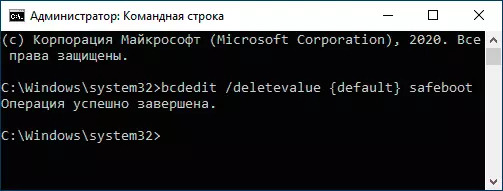
- Εάν για κάποιο λόγο η καθορισμένη εντολή δεν λειτουργεί, δοκιμάστε την ακόλουθη επιλογή της ίδιας εντολής: BCDDIT / DELETEVALUE {Τρέχουσα} ασφαλής
- Επανεκκινήστε τον υπολογιστή, χρησιμοποιήστε το στοιχείο "Επανεκκίνηση" στο μενού Έναρξη.
Μετά την επανεκκίνηση των Windows 10, θα πρέπει να εκκινήσει στον συνήθη τρόπο λειτουργίας.
Οδηγίες βίντεο
Σε περίπτωση που εκτελέστε τα βήματα που περιγράφονται παραπάνω, έχετε ερωτήσεις, ρωτήστε τους στα σχόλια, θα προσπαθήσω να βοηθήσω και να προτείνω μια λύση.
